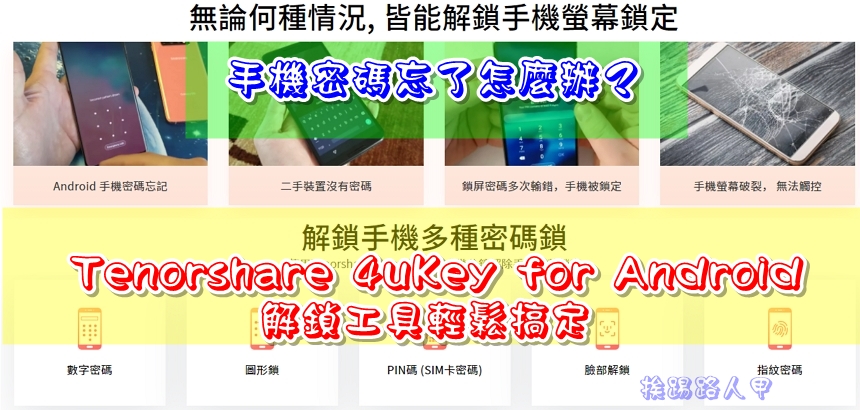Android 5.0的Smart Lock與小米手環
Android 5.0最引人注目的大概是ART功能,而這個新改變將可能扭轉 iOS 比 Android 流暢的命運,Android 5.0完全撇開Dalvik的包袱,期許擺脫卡頓的封號。當然挨踢路人甲也升級刷上第三方Android 5.0 ROM,不過這篇不是來談Android 5.0新功能的差異,而是說明如何運用Smart Lock的技巧,誰說小米手環一定只能搭配小米手機才能解鎖,我的HTC One M8升級Android 5.0後有可以使用小米手環來解鎖哦!

Android 5.0 版本後有個「SmartLock」的新功能,一直看到是灰色的選項,老實說,一開始不知如何讓這個灰色選項變成可選擇,原來下方的「使用前請先設定螢幕鎖定」文字,相同的右圖的「信用代理人」也是一樣。

所以進入「設定」→「安全性」內來啟動「螢幕鎖定方式」。

接著必須將螢幕所設定成圖形、PIN 碼或是密碼任一的方式,如挨踢路人甲設定PIN碼後出現右圖畫面,主要是裝置鎖定時如何顯示通知的方式。

回到「設定」→「安全性」畫面上,你可以查看剛剛灰色的「SmartLock」與「信用代理人」選項,是不是都變成可選擇選項呢?

進入「信用代理人」畫面上,看到了Google的Smart Lock服務,請確定是開啟的。

再到「Smart Lock」的畫面上,有「信任的裝置」「信任的位置」與「可信任的臉孔」選擇,筆者以「信任的裝置」與小米手環結合來說明。

先確定手機與小米手環是連線的(藍牙必須開啟),在小米手環App主畫面上,點選右上的選項圖示後再點選「我的設備」。

此時可以看到「螢幕解鎖」的選項,只要你的手機升級Android 5.0,不是小米的手機也可以感應解鎖。右圖是進入螢幕解鎖的畫面,下方有三個步驟說明,前面兩個步驟就是前面解說Android 5.0「Smart Lock」與「信用代理人」的基本設定,第三個步驟就按下〔進入設置〕鈕,請點選即可使用小米手環使用SmartLcok來解鎖。

假如沒有自動連結啟動,也可以到「Smart Lock」畫面上選擇「信任的裝置」來手動啟動(注意小米手環最好是在背景上運作)。

新增信任的裝置有藍牙與NFC兩種類型,因小米手環是藍牙裝置,所以選擇「藍牙」來挑選小米手環裝置。

當小米手環被設定為信任的解鎖裝置後,不需要再做解鎖的動作,因為小米手環會自動幫你解鎖,不過只要手機離開無法偵測小米手環的距離(或關閉藍牙),就會出現右圖要求解鎖的畫面,是不是很酷呢?